【日志管理】:Shell脚本行数统计过程中如何有效添加日志?
发布时间: 2024-12-25 06:08:58 阅读量: 6 订阅数: 17 


shell脚本实现的网站日志分析统计(可以统计9种数据)
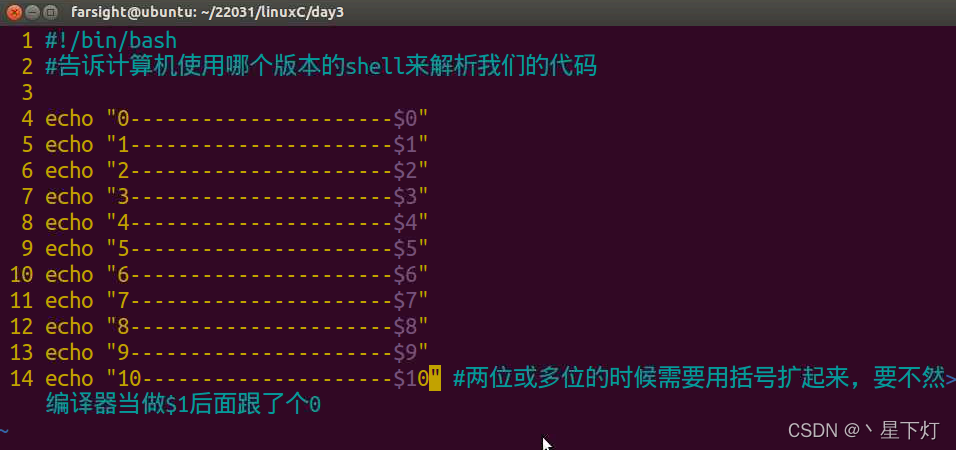
# 摘要
Shell脚本在日志管理中扮演着重要的角色,本文系统地探讨了Shell脚本与日志管理的基础知识、日志行数统计方法、有效添加日志的策略与实践以及在日志管理中的进阶应用。文章深入分析了不同级别的日志统计技巧,包括基础和高级的统计方法,并探讨了如何将统计结果可视化。同时,本文强调了日志添加的重要性,提供了技术方法并分析了实际案例。此外,文章展望了Shell脚本在日志分析自动化、处理大量日志文件及系统监控告警机制方面的未来应用。最后,本文提出了日志管理的发展趋势,探讨了跨系统管理的最佳实践以及安全性和合规性在日志管理中的关键地位。
# 关键字
Shell脚本;日志管理;行数统计;日志添加;自动化分析;系统监控;日志安全;大数据技术
参考资源链接:[Shell脚本统计文件行数的全面指南](https://wenku.csdn.net/doc/645213cfea0840391e738eea?spm=1055.2635.3001.10343)
# 1. Shell脚本与日志管理基础
在IT运维和系统管理的过程中,日志管理是一项基础而又至关重要的任务。它不仅帮助我们跟踪系统和应用程序的运行状态,还能在问题发生时提供关键线索。本章将从Shell脚本的角度,深入探讨日志管理的实践和技巧。
## 1.1 日志文件的作用与重要性
日志文件是记录系统活动、应用程序操作和用户行为的文件。通过分析日志文件,系统管理员可以监控系统状态,及时发现并解决故障,同时还能够进行性能调优和安全审计。在IT行业中,对于经验丰富的从业者来说,理解日志内容的细节和模式是日常工作的核心技能之一。
## 1.2 Shell脚本在日志管理中的角色
Shell脚本因其灵活性和强大的文本处理能力,在日志管理中占有重要地位。无论是自动化日志的搜集、分析,还是对日志进行格式化和搜索,Shell脚本都能够快速实现这些需求。一个熟练的IT专业人员可以通过编写Shell脚本来减少重复劳动,提高工作效率,实现复杂的日志管理任务。
在后续章节中,我们将具体介绍如何利用Shell脚本进行日志文件的行数统计、有效添加日志的策略,以及在日志管理中实现更高级的应用。通过学习这些内容,我们能够更好地理解和掌握Shell脚本在日志管理方面的应用。
# 2. 日志文件的行数统计方法
## 2.1 基本的日志行数统计技巧
### 2.1.1 使用grep和wc命令
`grep` 是一个强大的文本搜索工具,它能够使用正则表达式搜索文本,并将匹配的行打印出来。`wc`(word count)命令用于统计指定文件中的字节数、字数、行数。
在统计日志行数时,我们可以使用 `grep` 来筛选特定内容的行,然后用 `wc -l` 命令来统计行数。比如,如果要统计 `/var/log/syslog` 中包含错误(error)的日志行数,可以使用以下命令:
```bash
grep "error" /var/log/syslog | wc -l
```
此命令的逻辑是:
1. `grep "error" /var/log/syslog`:在 `/var/log/syslog` 文件中查找包含 "error" 的行。
2. `|`(管道):将前面命令的输出作为后面命令的输入。
3. `wc -l`:计算输入行数。
这种方法简单直接,但如果日志文件很大,该命令可能需要较长的执行时间。
### 2.1.2 利用awk命令进行行统计
`awk` 是一种编程语言,用于在Linux中处理文本。它将每一行视为一个记录,每行中的数据被分割成字段,并可以根据字段来进行复杂的数据处理。
使用 `awk` 进行行统计的一个例子如下:
```bash
awk '/error/ { count++ } END { print count }' /var/log/syslog
```
这里的逻辑是:
1. `awk` 逐行读取 `/var/log/syslog` 文件。
2. `/error/`:如果当前行包含 "error",则执行 `{ count++ }`。
3. `END { print count }`:读取完所有行后,输出变量 `count` 的值,即包含 "error" 的行数。
`awk` 命令在处理文本数据方面非常灵活和强大,比使用 `grep` 和 `wc` 组合更为高效,特别是当需要对行进行更多处理时。
## 2.2 高级日志行数统计功能
### 2.2.1 结合find和xargs优化统计流程
当需要对多个日志文件进行统计时,`find` 命令可以用来定位这些文件,然后可以使用 `xargs` 将找到的文件作为参数传递给其他命令。
例如,如果想要统计 `/var/logs/` 目录下所有 `.log` 文件中包含 "error" 的行数,可以使用以下命令:
```bash
find /var/logs/ -type f -name "*.log" -print0 | xargs -0 grep "error" | wc -l
```
这里的命令解释如下:
1. `find /var/logs/ -type f -name "*.log"`:查找 `/var/logs/` 目录下所有扩展名为 `.log` 的文件。
2. `-print0`:输出文件名,后跟一个 null 字符,而不是换行符,以防止文件名中包含空格的问题。
3. `xargs -0`:接收来自 `find` 命令的 null 结尾的字符串作为输入。
4. `grep "error"`:筛选包含 "error" 的行。
5. `wc -l`:统计行数。
### 2.2.2 利用shell脚本循环处理多个日志文件
当需要统计多个日志文件,而又想拥有更多自定义的统计方式时,可以使用 `for` 循环在shell脚本中进行处理。
以下是一个简单的脚本示例,用于统计当前目录下所有 `.log` 文件中 "error" 出现的总行数:
```bash
#!/bin/bash
error_count=0
for file in *.log; do
error_count=$((error_count + $(grep -c "error" "$file")))
done
echo "Total number of error lines in all logs: $error_count"
```
脚本执行逻辑是:
1. 初始化变量 `error_count` 为 0。
2. `for file in *.log`:循环处理当前目录下所有扩展名为 `.log` 的文件。
3. `$(grep -c "error" "$file")`:使用 `grep` 命令的 `-c` 选项统计当前文件中 "error" 的行数,并将结果赋值给 `error_count`。
4. 使用 `$(...)` 表达式执行 `grep` 命令并捕获输出。
5. `echo` 语句输出最终的错误行数。
## 2.3 日志统计结果的可视化
### 2.3.1 利用gnuplot进行图形化展示
`gnuplot` 是一个命令驱动的交互式数据和函数绘图工具。它可以用来从文本或二进制数据生成高质量的2D和3D图形。
假设我们已经有了一个包含日志行数的简单CSV文件 `log_counts.csv`,格式如下:
```
log_file,errors
file1.log,30
file2.log,20
file3.log,15
```
我们可以用 `gnuplot` 创建一个条形图来可视化这些数据:
```bash
gnuplot -e "set terminal png; set output 'log_errors.png'; plot 'log_counts.csv' using 1:2 with bars"
```
这行 `gnuplot` 命令做了以下操作:
1. `-e`:执行后面的字符串作为 `gnuplot` 的命令。
2. `set terminal png`:设置输出终端类型为 PNG 图像。
3. `set output 'log_errors.png'`:设置输出文件名为 `log_errors.png`。
4. `plot 'log_counts.csv' using 1:2 with bars`:绘制条形图,使用第一列(日志文件名)作为 X 轴,第二列(错误数)作为 Y 轴。
### 2.3.2 集成到Web界面的统计展示方法
要将这些统计结果集成到Web界面上,我们需要一个Web服务器和可能的后端脚本来处理数据。一个常见的做法是使用 `Apache` 和 `PHP`。
以下是一个简单的PHP脚本示例,用于生成一个表格来显示日志统计结果:
```php
<?php
// 假定从一个PHP数组中读取数据
$log_data = array(
array('Log File' => 'file1.log', '
```
0
0





